カメラの記憶容量を増やすには、通常、拡張ストレージとしてSDカードを追加することができます。しかし最近では、SDカードだけでなく、CFカードを使用するユーザーも増えてきました。MiniTool Partition Wizardのこの記事では、この2種類のメモリ カードを比較して、その違いを詳しく説明していきます。
CFカードとSDカードの簡単紹介
コンパクトフラッシュ(英語:CompactFlash, CF)カードとセキュア デジタル (英語: Secure Digital, SD) カードはどちらもメモリカードに属します。通常、小型で大容量の記憶容量を備えており、携帯電話、デジタル カメラ、ポータブル コンピュータ、MP3、その他のデジタル製品で使用されることが多いです。
実際には、メモリカードは、CFカード、SDカード、MMCカード(マルチメディアカード)、MSカード(メモリースティック)、xDカード(エクストリームデジタル-ピクチャー)、MDカード(マイクロドライブ)、SMカード(スマートメディア)など、多くの種類が含まれています。
これらのメモリ カードについてもっと知りたい場合は、こちらの記事「一般的なメモリ カード種類:SD、TF、CF、MMC、MS、xD、および XQD」で確認してください。
しかし現在では、CFカードとSDカードだけがまだ広く使われております。他のメモリ カードは廃止されているか、特定のブランドのデバイスでのみ利用可能です。では、なぜそのような現象が起こるのでしょうか?SDカードは言うまでもなく、カメラ用メモリーカードの分野で常に重要な地位を占めています。CF は、新世代の高速メモリカードとして、他のタイプのメモリカードに比べて読み書き速度がはるかに速いため、ハイエンドユーザーに好まれています。
CFカードは1994年にサンディスクが発売し、約80社が加盟するCFA(CompactFlash Association)がサポートしており、ほぼすべてのデジタルカメラメーカーをカバーします。一方、SDカードは1999年に日本の松下、東芝、米サンディスクが共同開発し、約1000社が加盟するSDA(SDアソシエーション)がサポートしています。
CFカードとSDカードの比較
このパートでは、CFカードとSDカードを3つの側面から紹介・比較していきます。詳細を見ていきましょう。
物理寸法
CFカードは寸法によって、36.4×42.8×3.3mmのCF Iカードと36.4×42.8×5mmのCF IIカードに分けられることができます。また、後者は前者の2倍の厚さがあります。

しかし、CF IIカードはほとんど市場に出回っていません。通常、MicroDrive や、ハッセルブラッド シリーズの中判カメラ用のハッセルブラッド CFV デジタル バックなどの他のデバイスによって使用されます。さらに、CF IIスロットは CF Iカードと下位互換性がありますが、CF Iスロットは CF II カードをサポートしません。
SDカードの場合、寸法によって32x24x2.1mmの標準SDカード、21.5x20x1.4mmのminiSDカード、および15x11x1mmのmicroSDカードに分類され、アダプタを使用することでmicroSDカードをminiSDカードに、miniSDカードを標準SDカードに変換することができます。
CF カードは SD カードよりサイズが大きいため、アダプタを介して SD カードを CF カード スロットに挿入することもできます。また、同じ理由で、CFカードスロットは、MMCカード、MSカード、xDカード、SMカードなど、多くの種類のメモリ カードをサポートしています。ただし、CF カードは、小型のメモリーカード用に特別に設計されたスロットには挿入できません。

速度
メモリカードに関しては、その読み書き速度が気になるでしょう。このパートでは、CFカードとSDカードをバス速度とリアル速度の 2 つの側面から比較していきます。
CF カードの場合、パラレル ATA インターフェイスが使用され、最新の CF バス リビジョン 6.0 は PATA モードで動作しています。 バスの仕様は次のとおりです。
- CompactFlash リビジョン 1.0 (1995) :PIO モード 2 で 3 MB/秒、最大 128 GB のストレージ スペースをサポートします。
- CF+ および CompactFlash リビジョン 2.0 (2003) :PIO モード 4 で 6 MB/秒、ATA-2 デバイス (DMA/33) で 33 MB/秒。最大 137 GB のストレージ容量をサポートします。
- CF+ および CompactFlash リビジョン 3.0 (2004) :66 MB/秒 (UDMA モード 4) 、ただし PC カード モードでは 25 MB/秒。
- CF+ および CompactFlash リビジョン 4.0 (2006) :100 MB/秒 (UDMA モード 5)
- CF+ および CompactFlash リビジョン 4.1 (2007) :133 MB/秒 (UDMA モード 6)
- CompactFlash リビジョン 5.0 (2010) :133 MB/秒 (UDMA モード 6) 、最大 128 PB のストレージをサポートします。
- コンパクトフラッシュ リビジョン 6.0 (2010):167MB/秒 (UDMA モード 7)
CFカードを選ぶときは、次の3つのポイントに注意してください。
- UDMA モード:UDMA モードに従って、どのバスが使用されているかを大まかに推測できます。
- 「×」評価:CFカードの読み取り速度を表します。 「x」は 150KB/s を表し、したがって 1000x=1000*150KB/s=150MB/s となります (ドライブ業界では、メーカーは通常、1MB=1024KB ではなく 1MB=1000KB を使用します)。
- VPG マーク (ビデオ録画用) :リビジョン 5.0 以降、ビデオ パフォーマンス保証 (VPG) が CF に追加されました。 これは、データ ストリームを連続的に書き込む場合のアプリケーションの最低速度保証です。 VPG 仕様には 2 つの速度レベルがあります。最低連続記録速度が 20MB/s の VPG 20 と、最低連続記録速度が 65MB/s の VPG 65 です。

VPG 仕様は、ハイエンドの高解像度ビデオ録画 (プロ仕様の DSLR カメラやビデオカメラ) 向けに設計されています。 ビデオ ストリームが途切れることなく維持され、データ中断によるビデオ品質劣化の問題を回避することができます。
SD カードのバス仕様は次のとおりです。
- 通常速度 (SD 1.01 で定義):5MB/秒。
- 高速 (SD 1.10):25MB/秒。
- UHS-I (SD 3.01) :50MB/秒 (SDR50、DDR50) 、104MB/秒 (SDR104) 。
- UHS-II (SD 4.00) :156MB/秒 (全二重)、312MB/秒 (半二重)。
- UHS-III (SD 6.00) :312MB/秒 (全二重)、624MB/秒 (全二重)。
- SD Express (SD 7.00 および SD 8.00) :985MB/s (PCIe Gen.3 × 1 レーン) 、1970MB/s (PCIe Gen.4 × 1 レーンまたは PCIe Gen.3 × 2 レーン) 、3940MB/s (PCIe Gen.3 × 2 レーン) 4×2レーン)。
SD カードを選択するときは、次の速度マークに注意する必要があります。
- バス マーク(高速、UHS-Iなど):どのバスを使用しているかを示します。
- アプリケーションのパフォーマンス マーク (A1 および A2):SD メモリ カードにアプリケーションをインストールする場合は、この速度仕様を参照する必要があります。これにより、ユーザーはデータの編集や更新の遅さから解放されます。
- ビデオ録画パフォーマンス マーク (クラス 2 ~ 10、UHS スピード クラス、およびビデオ スピード クラス):最低書き込み速度を示し、ビデオカメラ、ビデオ レコーダー、およびビデオ録画機能を備えたその他のデバイスに非常に役立ちます。
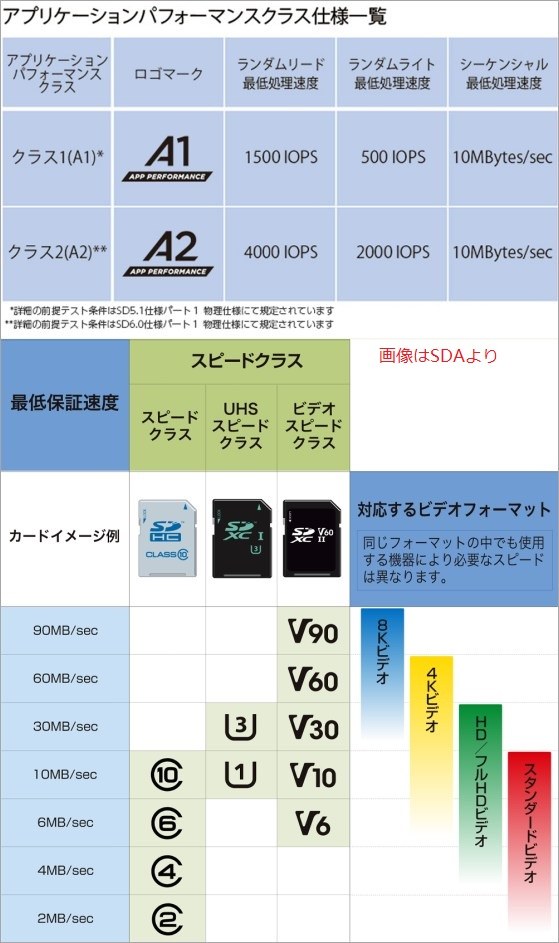
上記の情報から見ると、間違いなくCFカードが速度の面から優勝します。しかし、CF カードを選択するか SD カードを選択するかについては、決定を下す前に実際の読み取りおよび書き込み速度をテストする必要があります。
容量とファイルシステム
容量については、SD カードは最大 128TB までしかサポートできないのに対し、CF カードは最大 128PB までサポートできるため、CF カードが勝者となります。
SDカードは記憶容量に応じて以下の4種類に分けられます。
- 標準 SD カード:最大 2GB のストレージ容量をサポートし、FAT12/16 ファイル システムを使用します。
- SDHC:最大 32 GB のストレージ容量をサポートし、FAT32 ファイル システムを使用します。
- SDXC:最大 2TB のストレージ容量をサポートし、exFAT ファイル システムを使用します。
- SDUC:最大 128TB のストレージ容量をサポートし、exFAT ファイル システムを使用します。
CF カードに関しては、工場出荷時にフォーマット済みの CF カードのファイル システムは決まったことではありません。MBR は、BIOS がカードを検出できる LBA0 に配置されます。この点を踏まえて、カードは任意のファイル システムでハイレベル フォーマットできます。 ただし、FAT32 と NTFS は CF カードでよく使用される 2 つのファイルシステムです。
デバイス用の CF カードまたは SD カードを選択するときは、デバイスがサポートするファイル システムに注意する必要があります。 たとえば、一部の古いデバイスは FAT32 ファイル システムのみをサポートしている場合があります。 ただし、WindowsにおけるFAT32 ファイル システムのストレージ デバイスは通常 32GB を超えることができないことに注意してください。
古いデバイスのストレージを拡張したい場合は、次の 2 つの方法があります。
- 32GB を超えるメモリ カードを購入し、カード上に複数の FAT32 パーティション (32GB 以下) を作成します。ただし、デバイスによっては複数のパーティションへのアクセスをサポートしていない場合があることに注意してください。
- 32GB を超えるメモリ カードを購入し、すべての領域を使用して FAT32 パーティションを作成します。 この場合、MiniTool Partition Wizardのようなサードパーティ製ソフトが役に立ちます。 最大 2TB の FAT32 パーティションを作成できます。
それでは、より大きい容量のCF カードまたは SD カードを購入し、その上に FAT32 パーティションを作成してみましょう。MiniTool Partition Wizardを使用して32GBを超えるFAT32パーティションを作成する方法についてのガイドを示します。
MiniTool Partition Wizard Freeクリックしてダウンロード100%クリーン&セーフ
ステップ1:MiniTool Partition Wizardをダウンロードしてインストールします。
ステップ2:メモリカードをPCに挿入します。
ステップ3:本ソフトを起動してそのメインインターフェースに入ります。
ステップ4:ディスクマップからメモリカードを右クリックし、操作メニューの「すべてのパーティションを削除」を選択します。
ステップ5:操作を確認するために「はい」をクリックします。
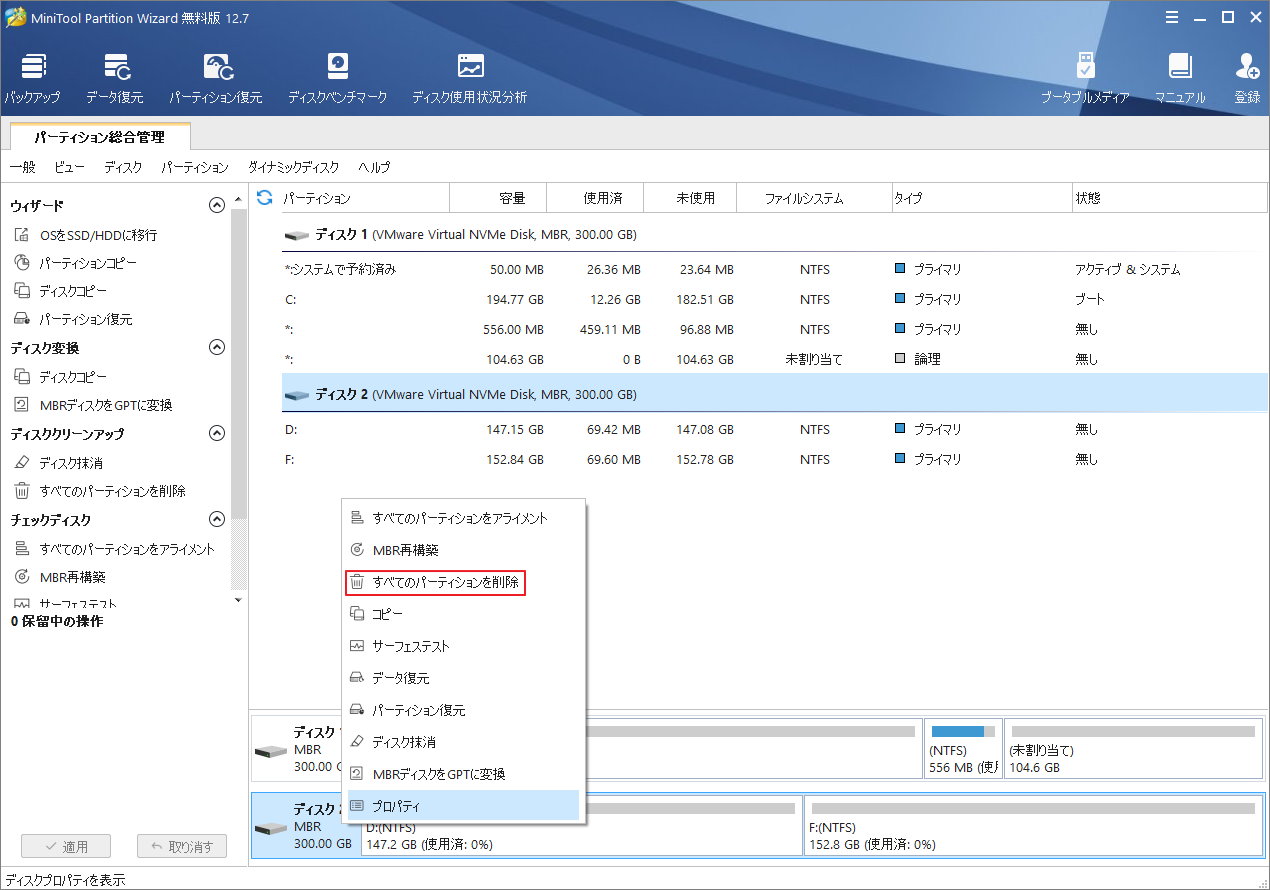
すると、削除されたパーティションは未割り当て領域に変換されます。
ステップ6:未割り当て領域を右クリックし、「新規作成」を選択します。
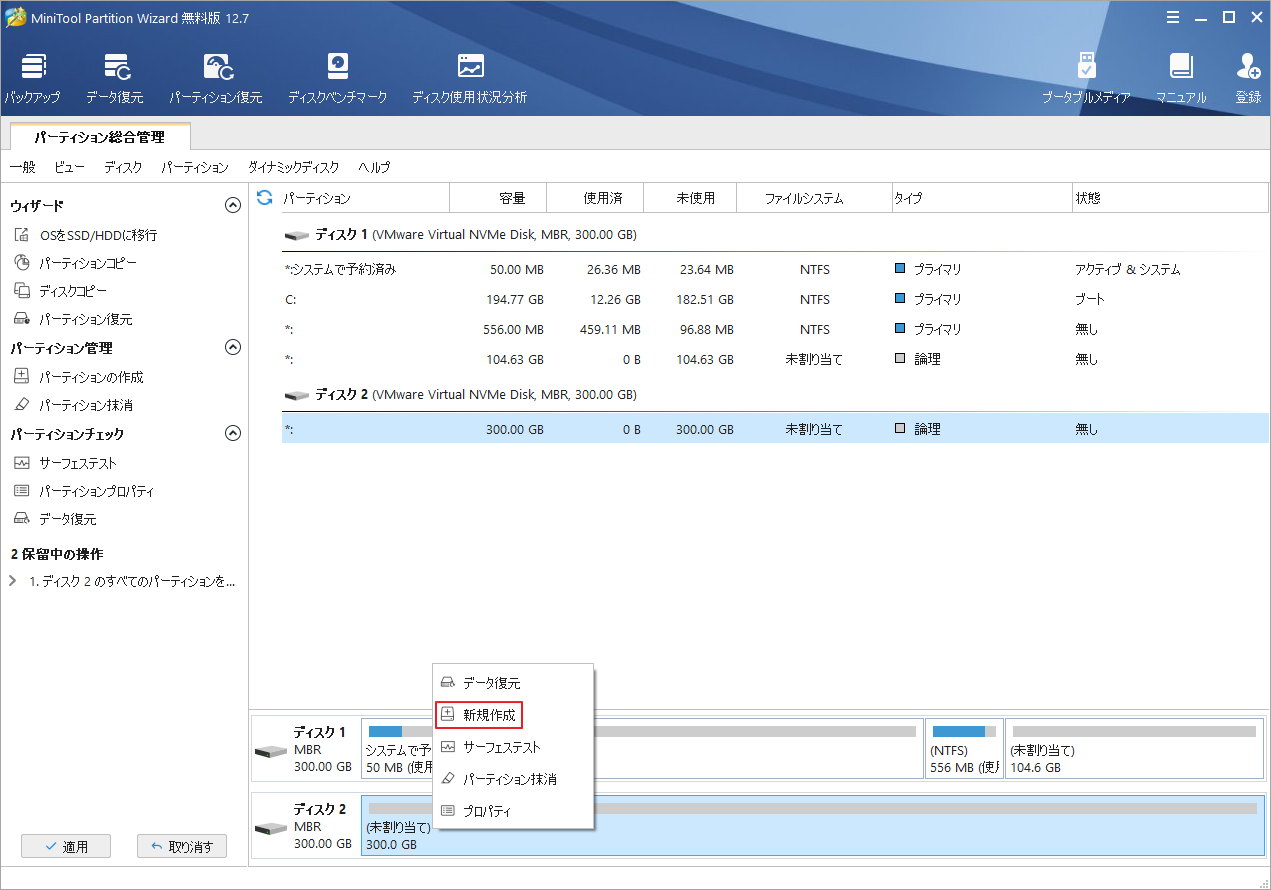
ステップ7:ポップアップウィンドウで、ファイルシステムのドロップダウンメニューを展開し、「FAT32」を選択します。
ステップ8:「OK」をクリックして続行します。
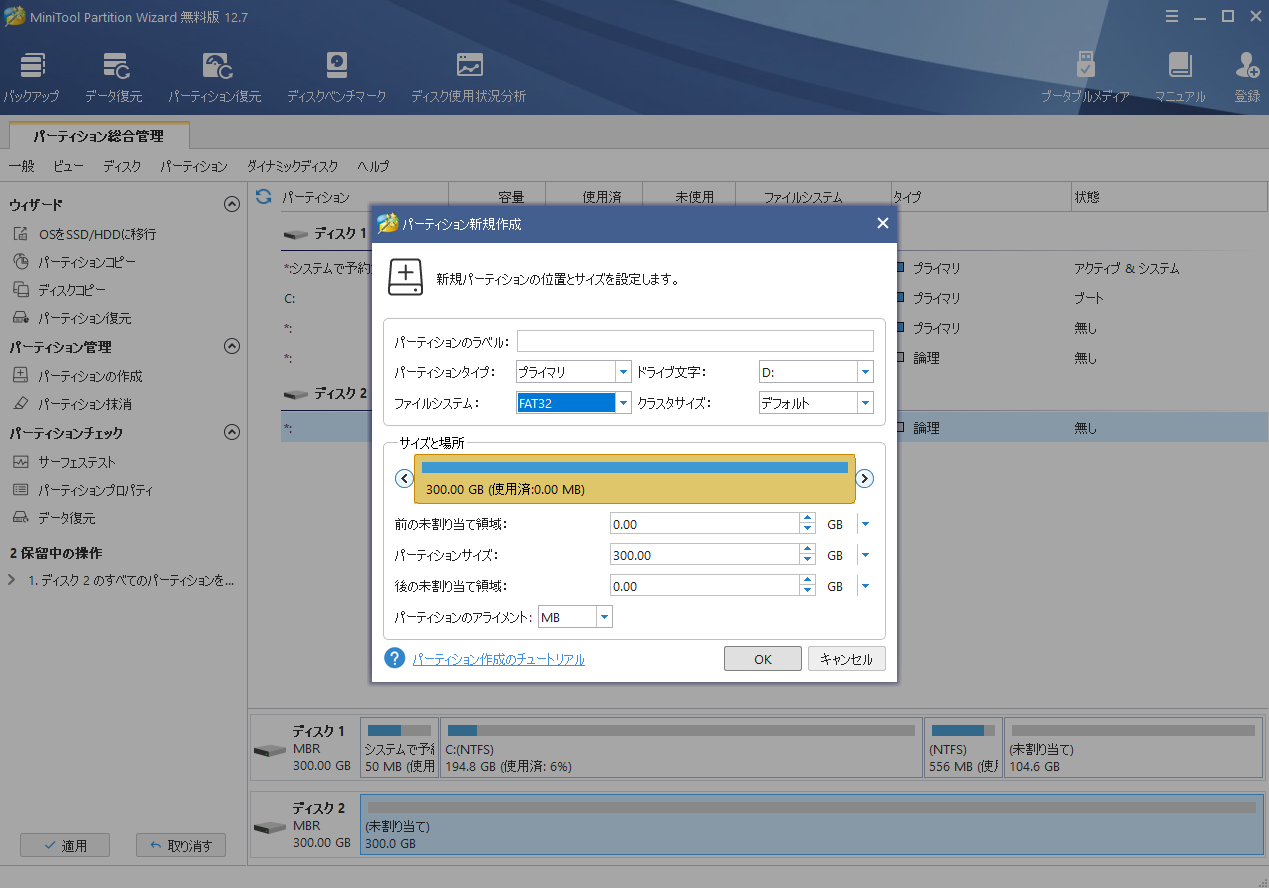
ステップ9:「適用」ボタンをクリックして、保留中の操作をすべて実行します。
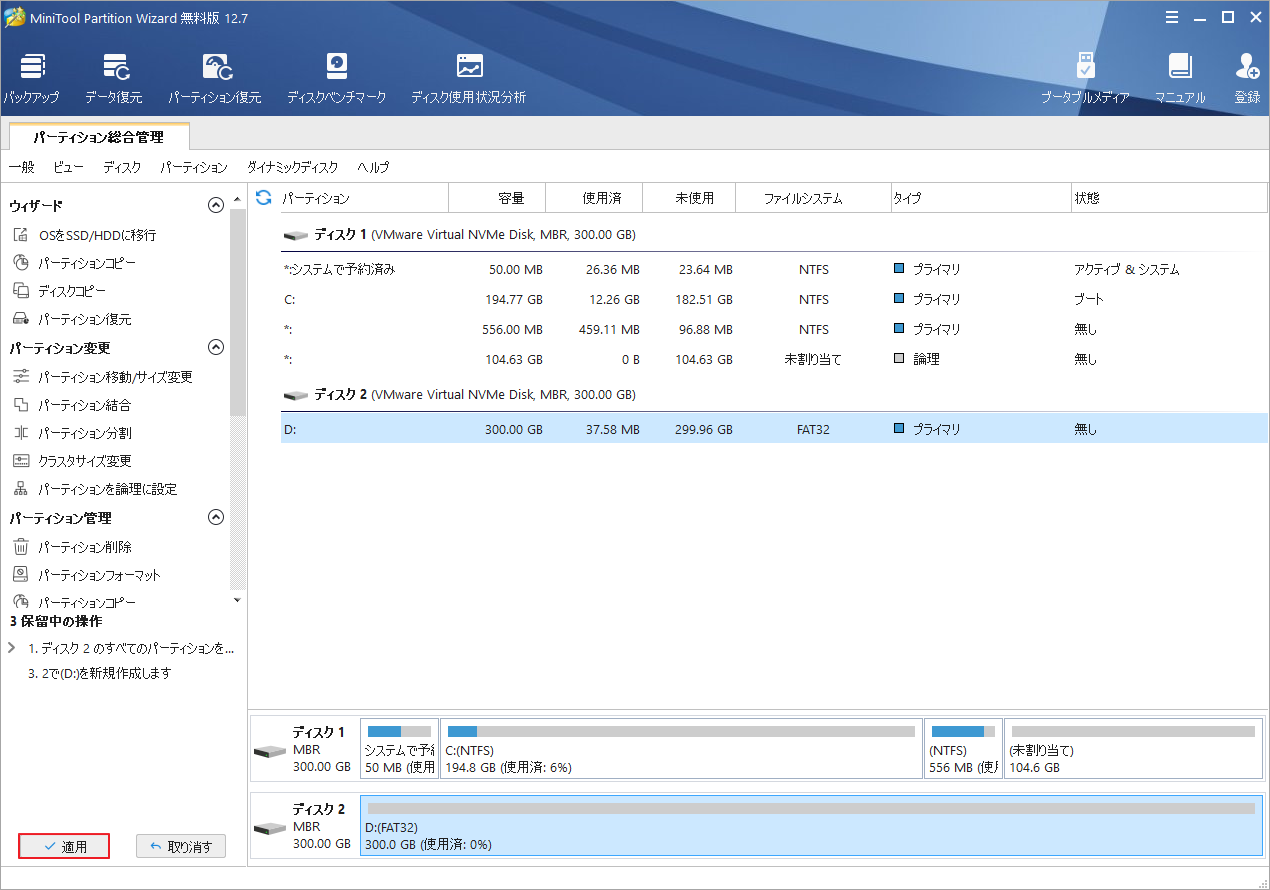
参考:
ユーザーの高性能ニーズに応えるため、CompactFlash Association はさらに3種類のメモリ カードを発表しました。
1. CFastカード(36.4×42.8×3.6mm、2009年)
これは、シリアルATA(SATA)インターフェイスをベースとしたCompactFlashの亜種です。CFastカードには2つのバス規格があります。CFast 1.0/1.1はSATA-IIインターフェースを使用し、最大300MB/秒のバス速度をサポートし、CFast 2.0はSATA-IIIをサポートし、最大600MB/秒のバス速度をサポートします。CFastカードはCompactFlashカードと物理的または電気的に互換性がないことにご注意ください。
2. XQDカード(38.5×29.6×3.8mm、2010年)
このカードは PCI Express インターフェイス (PCIe) に基づいており、CompactFlash カードや CFast カードとは互換性がありません。 XQD 1.0 は PCIe Gen 1 に基づいており、1 Gbit/s (250 MB/s) から約 4 Gbit/s (500 MB/s) のターゲット読み取りおよび書き込み速度と 2 TB を超えるストレージ機能を提供します。 XQD 2.0 は PCI Express 3.0 に基づいており、最大 8 Gbit/s (1 GB/s) の転送速度を提供します。
3. CFexpressカード(2016年)
XQDカードの特許はソニーにあるため、他のメーカーがXQDカードを製造・販売したい場合は、ソニーに特許料を支払わなければなりません。 この問題を回避するために、それらのメーカーは、PCIe Gen 3 インターフェイスに基づき、確立された NVMe プロトコルを使用する CFexpress カードを開発しました。
CFexpressカードには、タイプA(28×20×2.8mm)、タイプB(29.6×38.5×3.8mm)、タイプC(74×54×4.8mm)の3つのフォーム ファクタがあります。
タイプ A CFexpress カードは PCIe Gen.3 x1 を使用し、最大 8Gbps (1GB/秒) のバス速度を提供します。 タイプ B カードは PCIe Gen.3 x2 を使用し、最大 16Gbps (2GB/秒) のバス速度を提供します。 Type C カードは PCIe Gen.3 x4 を使用し、最大 32Gbps (4GB/s) のバス速度を提供します。
結語
この記事では、コンパクトフラッシュカードとSDカードの基本情報を簡単に説明し、2種類のメモリカードを比較しています。メモリ カードを選択する際の参考になされましたら幸いです。また、MiniTool Partition Wizardの使用中に何かご不明な点やご意見がございましたら、お気軽に[email protected]までご連絡ください。


